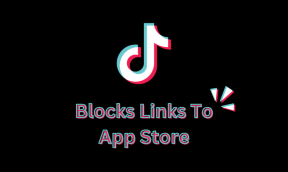8 parandusi Androidis häälsisestuse lubamise loata puudumise kohta
Miscellanea / / December 05, 2023
Kuigi kellelegi helistamine on lihtsam, on aegu, kus sõnumite saatmine on ainus võimalus. Sel juhul saate kasutada oma Gboardi häälsisestuse funktsiooni. See aitab teie kõne tekstiks teisendada, säästes teid iga sõna käsitsi sisestamisest. Probleem muutub aga probleemiks, kui see funktsioon kuvab teie Android-seadmes veateate „Lubamiseks pole luba: häälsisestus”.

Kuigi Androidi tõrge „Lubamiseks puudub luba: häälsisestus” viitab ebapiisavale rakenduse loale, võib see ilmneda isegi siis, kui kõik vajalikud load on antud. Sel juhul saate selle parandamiseks kasutada oma seadme seadete menüüd. Seega kasutage selle probleemi tõrkeotsinguks teie Android-seadmes allpool nimetatud 8 viisi.
1. Lülitage sisse häälsisestus
Gboardi häälsisestusfunktsiooni kasutamiseks peab see olema rakenduse seadetes lubatud. Seega, kui te ei saa seda funktsiooni kasutada, veenduge ennekõike, et asjakohased seaded on sisse lülitatud. Selleks järgige allolevaid samme.
Samm 1: Avage mis tahes rakendus ja avage Gboard.
2. samm: Puudutage menüüvalikutes ikooni Seaded.
3. samm: Seejärel puudutage Häälsisestus.
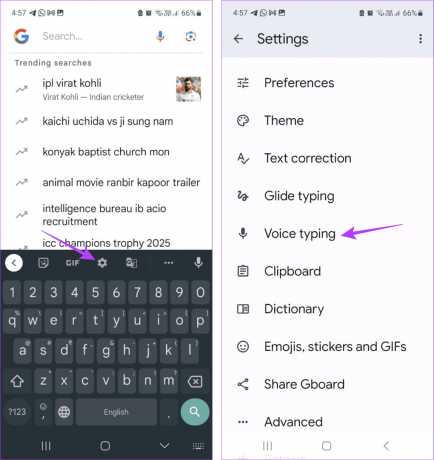
4. samm: Nüüd veenduge, et lüliti "Kasuta häälsisestus" on sisse lülitatud.
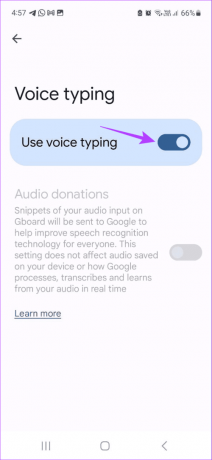
Loe ka: Kuidas parandada häälest tekstiks muutmist, mis Androidis ei tööta
2. Kontrollige rakenduse õigusi
Kui Gboard ei pääse teie seadme mikrofonile juurde, ei saa te häälsisestusfunktsiooni kasutada. Selle põhjuseks on asjaolu, et Gboardi rakendus kasutab mikrofoni häälsisendi saamiseks, mis seejärel teisendatakse tekstiks. Niisiis, avage seadete rakendus ja kontrollige, kas vajalikud õigused on lubatud. Siin on, kuidas.
Samm 1: Avage oma seadmes rakendus Seaded. Puudutage valikut Rakendused.
2. samm: Seejärel kerige praegu installitud rakenduste loendis ja puudutage valikut Gboard.

3. samm: Siin puudutage Permissions.
4. samm: Puudutage valikut Mikrofon.

5. samm: Veenduge, et valik „Luba ainult rakenduse kasutamise ajal” oleks valitud.

3. Lubage juurdepääs mikrofonile privaatsusseadetest
Lisaks Gboardi seadetele võivad teie seadme privaatsusseaded piirata juurdepääsu mikrofonile. Kui see juhtub, võite ikkagi saada Androidis häälsisestuse lubamise veateate. Selle kontrollimiseks avage privaatsusseaded ja vaadake, kas vajalikud load on sisse lülitatud. Selleks järgige allolevaid samme.
Samm 1: Avage Seaded ja puudutage valikut "Turvalisus ja privaatsus".
2. samm: Siin puudutage Privaatsus.
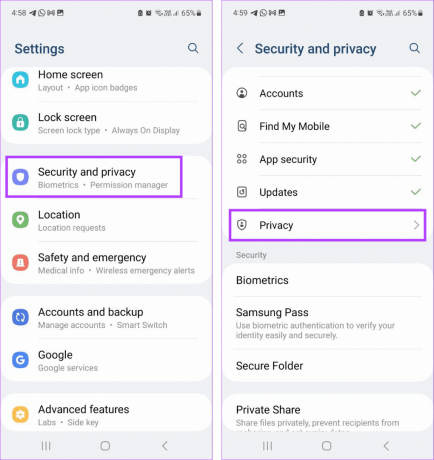
3. samm: Minge jaotisse Juhtelemendid ja hoiatused ning lülitage sisse mikrofoni juurdepääsu lüliti.

See tagab, et Gboard saab kasutada teie seadme mikrofoni seni, kuni vastavad rakenduse load on lubatud.
4. Tühjendage rakenduse vahemälu
Kui kasutate Gboardi rakendust, kogub see teie kasutuskogemuse täiustamiseks teatud andmeid. Kui aga nende andmetega on probleeme, võib see kogemuse rikkuda. Sel juhul saate Gboardi rakenduse vahemälu tühjendada. Pange tähele, et see võib põhjustada teie Gboardi rakenduse aeglustumist, kuna see kogub uut andmekogumit. Selleks järgige allolevaid samme.
Samm 1: Avage oma Android-seadmes rakendus Seaded. Kerige alla ja puudutage valikut Rakendused.
2. samm: Siin puudutage Gboardi.

3. samm: Seejärel puudutage valikut Salvestusruum ja seejärel Tühjenda vahemälu.

5. Turvarežiimi kasutamine
Kui te ei saa aru, miks Gboardi häälsisestus ei tööta, taaskäivitage seade turvarežiimis. See lülitab kõik kolmanda osapoole rakendused välja. Seejärel kasutage ülaltoodud samme mikrofoni loa keelamiseks ja uuesti lubamiseks. Kui olete lõpetanud, taaskäivitage seade tavapäraselt ja vaadake, kas see lahendab probleemi.
6. Lähtestage rakenduse eelistused
Nagu nimigi ütleb, kustutab rakenduse eelistuste lähtestamine kõik teie seadmesse installitud rakenduste jaoks kõik kohandatud sätted, eelistused, load jne. Rakenduse andmeid aga ei kustutata. Tehke seda, kui te ikka ei saa Gboardi häälsisestuse funktsiooni kasutada. Siin on, kuidas.
Näpunäide: Võite vaadata ka meie juhendit rakenduse eelistuste lähtestamine Androidis lisateabe saamiseks.
Samm 1: Avage Seaded ja puudutage valikut Rakendused.
2. samm: Puudutage paremas ülanurgas kolme punktiga ikooni.

3. samm: Siin puudutage nuppu "Lähtesta rakenduse eelistused".
4. samm: Kinnitamiseks puudutage nuppu Lähtesta.

Kui olete lõpetanud, avage Gboard uuesti ja proovige häälsisestuse abil midagi sisestada. Kui veateade on endiselt nähtav, jätkake järgmise meetodiga.
7. Kontrollige Gboardi rakenduse värskendust
Lisaks rakenduse ja seadme lubadele võivad rakenduse tarkvaraga seotud probleemid põhjustada ka seda, et häälsisestus ei tööta ootuspäraselt. Seega, kui teie rakendusi tuleb värskendada, saate seda käsitsi kontrollida ja oma Android-seadmesse installida. Siin on, kuidas.
Samm 1: Avage Google Play pood ja minge Gboardi rakenduse lehele.
Värskendage Gboardi Androidis
2. samm: Siin, kui see on saadaval, puudutage nuppu Värskenda.

8. Desinstallige ja installige uuesti Gboardi rakendus
Desinstallige Gboardi rakendus kustutab teie seadmest kõik rakenduse seaded, andmed ja funktsioonid. Teie seade lülitub ajutiselt teisele klaviatuurile. Seejärel installige rakendus uuesti ja kontrollige uuesti. See peaks parandama tõrke häälsisestuse lubamist Androidis. Pange tähele, et seda tehes kustutatakse teie seadmest kõik rakenduse andmed. Kui soovite siiski edasi minna, järgige alltoodud samme.
Samm 1: Avage oma seadmes menüü Seaded. Kerige alla ja puudutage valikut Rakendused.
2. samm: Siin puudutage Gboardi.

3. samm: Puudutage valikut Desinstalli. Seejärel puudutage nuppu OK.

4. samm: Nüüd installige Gboardi rakendus Play poest uuesti.
Installige Gboard
Kui olete lõpetanud, proovige oma Android-seadmes häälsisestusfunktsiooni uuesti kasutada.
Häälsisestuse kasutamine Androidis
Häälsisestus on mugav viis tippimiseks ilma tegelikult tippimata. Loodame, et see artikkel aitas teil Android-seadmes parandada vea „Lubamiseks pole luba: häälsisestus”. Kui soovite, saate vaadata ka meie teist artiklit Gboardi kasutamisel Androidis on probleeme.

Kirjutatud
Hingelt kirjanikuna naudib Ankita tehnoloogiat, eriti Androidi, Apple'i ja Windowsi seadmeid, uurimist ja sellest kirjutamist. Kuigi ta alustas stsenaariumi ja tekstikirjutajana, tõmbas teda suur huvi digimaailma vastu tehnoloogia ja GT-ga on ta leidnud oma kire tehnoloogiamaailmast kirjutamise ja selle lihtsustamise vastu teised. Igal päeval võite tabada teda sülearvuti külge aheldatuna, tähtaegadest kinni pidades, stsenaariume kirjutamas ja saateid vaatamas (mis tahes keeles!).